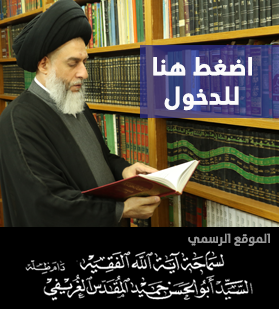شرح تركيب اللغة العربية علىWinXP بدون أسطوانة الويندوز
صفحة 1 من اصل 1
 شرح تركيب اللغة العربية علىWinXP بدون أسطوانة الويندوز
شرح تركيب اللغة العربية علىWinXP بدون أسطوانة الويندوز
[ندعوك للتسجيل في المنتدى أو التعريف بنفسك لمعاينة هذه الصورة]
اضع هذا الشرح خدمة للإخوة والأخوات الذين يعانون من مشكلة كتابة وقراءة العربية على أنظمتهم وفي غرف البالتولك وكذا برامج الإمايل .وهذا الشرح خاص بمستخدمي الوندوز الإكس بي.
تنبيه: في بعض الحالات عند إتمام هذا الإعداد يطلب منك النظام : السيدي الأصلي لنظام وندوز الإكس بي ليقوم بنقل الخطوط الخاصة باللغة العربية من الإسطوانة, وفي حالة عدم وجودها قم بتحميل ملف الخطوط العربية أدناه الذي رفعناه لكم بخصوص هذا الغرض قبل البداية في العملية
[ندعوك للتسجيل في المنتدى أو التعريف بنفسك لمعاينة هذا الرابط]
بعد تحميل ملف الخطوط من موقعنا وحفظه على سطح مكتبك (Disktop) قم بفك ضغط الملف ببرنامج Winrar وإن لم يكن هذا البرنامج متوفر فحمله من هنا وركبه هو الآخر, وإذا كان برنامج Winrar مركب على نظامك فسيظهر ملف الخطوط الذي حملته برمز الملفات المضغوطة كما في الصورة. ويجب فك ضغط الملف بإتباع الخطوات كما في الشرح والعملية سهلة جدا.
الخطوة الأولى
[ندعوك للتسجيل في المنتدى أو التعريف بنفسك لمعاينة هذه الصورة]
بالنقر على الملف المضغوط بواسطة الزر الأيمن للفأرة تظهر لك هذه القائمة, ومنها تختار الرمز الثالث بالنقر عليه بواسطة الزر الأيسر للفأرة الذي يعني فك الملف في مجلد بنفس العنوان وفي النظام الإنجليزي Extract to XP-Arabic-font
الخطوة الثانية
[ندعوك للتسجيل في المنتدى أو التعريف بنفسك لمعاينة هذه الصورة]
بعد الفك تجد مجلد يحمل نفس الاسم السابق كما في يمين الصورة. الآن انتهينا من تحميل وفك ملف الخطوط , وكل هذه الخطوات لا يحتاجه من يمتلكCD XP Pro أو Home بغض النظر عن أي لغة
الخطوة الثالثة
[ندعوك للتسجيل في المنتدى أو التعريف بنفسك لمعاينة هذه الصورة]
بسم الله الآن نبدأ بعملية إدخال العربية, أول خطوة انقر على (Start ) ثم (Systemsteuerung) وهي بالإنجليزية (Control panel)
الخطوة الرابعة
[ندعوك للتسجيل في المنتدى أو التعريف بنفسك لمعاينة هذه الصورة]
ثم انقر على (Regionaleinstellungen) وهي بالإنجليزية (Regional and Language settings)
الخطوة الخامسة
[ندعوك للتسجيل في المنتدى أو التعريف بنفسك لمعاينة هذه الصورة]
مرة ثانية إذا تكررت تختار (Regions-und Sprachoptionen) وهي بالإنجليزية (Regional and language)
الخطوة السادسة
[ندعوك للتسجيل في المنتدى أو التعريف بنفسك لمعاينة هذه الصورة]
وعند ظهور هذه النافذة تختار من الأعلى (Sprachen) وهي بالإنجليزية (Languages)
الخطوة السابعة
[ندعوك للتسجيل في المنتدى أو التعريف بنفسك لمعاينة هذه الصورة]
وبعد الانتقال إلى هذه النافذة تنقر على المربع الأعلى بالفأرة لتدخل عليه إشارة خضراء لإضافة حزمة اللغة العربية.
الخطوة الثامنة
[ندعوك للتسجيل في المنتدى أو التعريف بنفسك لمعاينة هذه الصورة]
وبعد ذلك مباشرة تظهر لك هذه النافذة ومن خلالها تنقر على OK
الخطوة التاسعة
[ندعوك للتسجيل في المنتدى أو التعريف بنفسك لمعاينة هذه الصورة]
وبعد ذلك تختار من أعلى (Erweitert) وهي بالإنجليزية (Advanced) وبعد ذلك تنقر على رأس السهم كما في(2) ليفتح لك قائمة طويلة باللغات فتختار اللغة العربية وتحددها كما في (3)
الخطوة العاشرة
[ندعوك للتسجيل في المنتدى أو التعريف بنفسك لمعاينة هذه الصورة]
وبعد إنهاء تحديد اللغة تنقر على OK
الخطوة الحادية عشر
[ندعوك للتسجيل في المنتدى أو التعريف بنفسك لمعاينة هذه الصورة]
وبعد ذلك مباشرة تظهر لك هذه النافذه, وانقر على OK
الخطوة الثانية عشر
[ندعوك للتسجيل في المنتدى أو التعريف بنفسك لمعاينة هذه الصورة]
بعد ظهور هذه النافذة انقر على( Durchsuchen) وهي بالإنجليزية ( Searching)
الخطوة الثالثة عشر
[ندعوك للتسجيل في المنتدى أو التعريف بنفسك لمعاينة هذه الصورة]
بعد ظهور هذه النافذة انقر اسم المجلد من سطع المكتب XP-Arabic-font كما في (1) ثم انقر على (Öffnen) كما في (2) وهي بالإنجليزية (Open)
الخطوة الرابعة عشر
[ندعوك للتسجيل في المنتدى أو التعريف بنفسك لمعاينة هذه الصورة]
بعد ظهور هذه النافذة انقر اسم الملف ftlx041e.dll كما في (1) ثم انقر على (Öffnen) كما في (2) وهي بالإنجليزية (Open)
الخطوة الخامسة عشر
[ندعوك للتسجيل في المنتدى أو التعريف بنفسك لمعاينة هذه الصورة]
وبعد ذلك مباشرة تظهر لك هذه النافذة ومن خلالها تنقر على OK
الخطوة السادسة عشر
[ندعوك للتسجيل في المنتدى أو التعريف بنفسك لمعاينة هذه الصورة]
الآن بدأت عملية نقل الخطوط
الخطوة السابعة عشر
[ندعوك للتسجيل في المنتدى أو التعريف بنفسك لمعاينة هذه الصورة]
بعد ذلك إذا ظهرت لك هذه الرسالة انقر على نعم ja أو Yes
الخطوة الثامنة عشر
[ندعوك للتسجيل في المنتدى أو التعريف بنفسك لمعاينة هذه الصورة]
بعد ذلك تظهر لك هذه الرسالة التي تسألك هل تريد إعادة تشغيل النظام.انقر على نعم ja أو Yes وبذلك تكون قد انتهت عملية تركيب اللغة العربية
الخطوة التاسعة عشر
[ندعوك للتسجيل في المنتدى أو التعريف بنفسك لمعاينة هذه الصورة]
بعد إعادة التشغيل تجد في الأسفل على يمين الشاشة شريط اللغات الذي من خلاله لغة الكتابة مثلا إذا كنت في برنامج وورد وأي برنامج آخر للكتابة أما القراءة فقط فلا تحتاج التغيير
[ندعوك للتسجيل في المنتدى أو التعريف بنفسك لمعاينة هذه الصورة]
اضع هذا الشرح خدمة للإخوة والأخوات الذين يعانون من مشكلة كتابة وقراءة العربية على أنظمتهم وفي غرف البالتولك وكذا برامج الإمايل .وهذا الشرح خاص بمستخدمي الوندوز الإكس بي.
تنبيه: في بعض الحالات عند إتمام هذا الإعداد يطلب منك النظام : السيدي الأصلي لنظام وندوز الإكس بي ليقوم بنقل الخطوط الخاصة باللغة العربية من الإسطوانة, وفي حالة عدم وجودها قم بتحميل ملف الخطوط العربية أدناه الذي رفعناه لكم بخصوص هذا الغرض قبل البداية في العملية
[ندعوك للتسجيل في المنتدى أو التعريف بنفسك لمعاينة هذا الرابط]
بعد تحميل ملف الخطوط من موقعنا وحفظه على سطح مكتبك (Disktop) قم بفك ضغط الملف ببرنامج Winrar وإن لم يكن هذا البرنامج متوفر فحمله من هنا وركبه هو الآخر, وإذا كان برنامج Winrar مركب على نظامك فسيظهر ملف الخطوط الذي حملته برمز الملفات المضغوطة كما في الصورة. ويجب فك ضغط الملف بإتباع الخطوات كما في الشرح والعملية سهلة جدا.
الخطوة الأولى
[ندعوك للتسجيل في المنتدى أو التعريف بنفسك لمعاينة هذه الصورة]
بالنقر على الملف المضغوط بواسطة الزر الأيمن للفأرة تظهر لك هذه القائمة, ومنها تختار الرمز الثالث بالنقر عليه بواسطة الزر الأيسر للفأرة الذي يعني فك الملف في مجلد بنفس العنوان وفي النظام الإنجليزي Extract to XP-Arabic-font
الخطوة الثانية
[ندعوك للتسجيل في المنتدى أو التعريف بنفسك لمعاينة هذه الصورة]
بعد الفك تجد مجلد يحمل نفس الاسم السابق كما في يمين الصورة. الآن انتهينا من تحميل وفك ملف الخطوط , وكل هذه الخطوات لا يحتاجه من يمتلكCD XP Pro أو Home بغض النظر عن أي لغة
الخطوة الثالثة
[ندعوك للتسجيل في المنتدى أو التعريف بنفسك لمعاينة هذه الصورة]
بسم الله الآن نبدأ بعملية إدخال العربية, أول خطوة انقر على (Start ) ثم (Systemsteuerung) وهي بالإنجليزية (Control panel)
الخطوة الرابعة
[ندعوك للتسجيل في المنتدى أو التعريف بنفسك لمعاينة هذه الصورة]
ثم انقر على (Regionaleinstellungen) وهي بالإنجليزية (Regional and Language settings)
الخطوة الخامسة
[ندعوك للتسجيل في المنتدى أو التعريف بنفسك لمعاينة هذه الصورة]
مرة ثانية إذا تكررت تختار (Regions-und Sprachoptionen) وهي بالإنجليزية (Regional and language)
الخطوة السادسة
[ندعوك للتسجيل في المنتدى أو التعريف بنفسك لمعاينة هذه الصورة]
وعند ظهور هذه النافذة تختار من الأعلى (Sprachen) وهي بالإنجليزية (Languages)
الخطوة السابعة
[ندعوك للتسجيل في المنتدى أو التعريف بنفسك لمعاينة هذه الصورة]
وبعد الانتقال إلى هذه النافذة تنقر على المربع الأعلى بالفأرة لتدخل عليه إشارة خضراء لإضافة حزمة اللغة العربية.
الخطوة الثامنة
[ندعوك للتسجيل في المنتدى أو التعريف بنفسك لمعاينة هذه الصورة]
وبعد ذلك مباشرة تظهر لك هذه النافذة ومن خلالها تنقر على OK
الخطوة التاسعة
[ندعوك للتسجيل في المنتدى أو التعريف بنفسك لمعاينة هذه الصورة]
وبعد ذلك تختار من أعلى (Erweitert) وهي بالإنجليزية (Advanced) وبعد ذلك تنقر على رأس السهم كما في(2) ليفتح لك قائمة طويلة باللغات فتختار اللغة العربية وتحددها كما في (3)
الخطوة العاشرة
[ندعوك للتسجيل في المنتدى أو التعريف بنفسك لمعاينة هذه الصورة]
وبعد إنهاء تحديد اللغة تنقر على OK
الخطوة الحادية عشر
[ندعوك للتسجيل في المنتدى أو التعريف بنفسك لمعاينة هذه الصورة]
وبعد ذلك مباشرة تظهر لك هذه النافذه, وانقر على OK
الخطوة الثانية عشر
[ندعوك للتسجيل في المنتدى أو التعريف بنفسك لمعاينة هذه الصورة]
بعد ظهور هذه النافذة انقر على( Durchsuchen) وهي بالإنجليزية ( Searching)
الخطوة الثالثة عشر
[ندعوك للتسجيل في المنتدى أو التعريف بنفسك لمعاينة هذه الصورة]
بعد ظهور هذه النافذة انقر اسم المجلد من سطع المكتب XP-Arabic-font كما في (1) ثم انقر على (Öffnen) كما في (2) وهي بالإنجليزية (Open)
الخطوة الرابعة عشر
[ندعوك للتسجيل في المنتدى أو التعريف بنفسك لمعاينة هذه الصورة]
بعد ظهور هذه النافذة انقر اسم الملف ftlx041e.dll كما في (1) ثم انقر على (Öffnen) كما في (2) وهي بالإنجليزية (Open)
الخطوة الخامسة عشر
[ندعوك للتسجيل في المنتدى أو التعريف بنفسك لمعاينة هذه الصورة]
وبعد ذلك مباشرة تظهر لك هذه النافذة ومن خلالها تنقر على OK
الخطوة السادسة عشر
[ندعوك للتسجيل في المنتدى أو التعريف بنفسك لمعاينة هذه الصورة]
الآن بدأت عملية نقل الخطوط
الخطوة السابعة عشر
[ندعوك للتسجيل في المنتدى أو التعريف بنفسك لمعاينة هذه الصورة]
بعد ذلك إذا ظهرت لك هذه الرسالة انقر على نعم ja أو Yes
الخطوة الثامنة عشر
[ندعوك للتسجيل في المنتدى أو التعريف بنفسك لمعاينة هذه الصورة]
بعد ذلك تظهر لك هذه الرسالة التي تسألك هل تريد إعادة تشغيل النظام.انقر على نعم ja أو Yes وبذلك تكون قد انتهت عملية تركيب اللغة العربية
الخطوة التاسعة عشر
[ندعوك للتسجيل في المنتدى أو التعريف بنفسك لمعاينة هذه الصورة]
بعد إعادة التشغيل تجد في الأسفل على يمين الشاشة شريط اللغات الذي من خلاله لغة الكتابة مثلا إذا كنت في برنامج وورد وأي برنامج آخر للكتابة أما القراءة فقط فلا تحتاج التغيير
[ندعوك للتسجيل في المنتدى أو التعريف بنفسك لمعاينة هذه الصورة]

انصار الحجة (عج)- المدير العام

-
 عدد المساهمات : 131
عدد المساهمات : 131
تاريخ التسجيل : 02/03/2009
 مواضيع مماثلة
مواضيع مماثلة» تعليم اللغة الانجليزية باحتراف
» الكتابه في فوتوشوب والكتابه باللغة العربية
» سرع جهازك وجعله مثل الصاروخ بدون اي برنامج
» مواقع لكشف الاوفلاين على الياهو مباشرة بدون برامج
» حصريا|كود لوضع اطار حول الصورة فى بيانات العضو بدون تومبيلات
» الكتابه في فوتوشوب والكتابه باللغة العربية
» سرع جهازك وجعله مثل الصاروخ بدون اي برنامج
» مواقع لكشف الاوفلاين على الياهو مباشرة بدون برامج
» حصريا|كود لوضع اطار حول الصورة فى بيانات العضو بدون تومبيلات
صفحة 1 من اصل 1
صلاحيات هذا المنتدى:
لاتستطيع الرد على المواضيع في هذا المنتدى